ఇంటర్నెట్ ప్రపంచ వార్తలు, సంగీతం మరియు చలనచిత్రాలు, సోషల్ మీడియా మరియు మరిన్నింటిని యాక్సెస్ చేయడానికి వెబ్ బ్రౌజర్లు చాలా ముఖ్యమైన భాగం. ఇది మా ఉత్పాదకతను ప్రభావితం చేస్తుంది మరియు వెబ్ బ్రౌజర్లో ఏదైనా తప్పు జరిగినప్పుడు ఇది తీవ్రమైన సమస్య మరియు ఇది అస్సలు పని చేయదు. ఈ సమస్య వినియోగదారులందరికీ సాధారణం మరియు వెబ్ బ్రౌజర్ ట్రబుల్షూటింగ్ కష్టం కాదు, ట్రబుల్షూటింగ్ దశలు అందరికీ ఒకే విధంగా ఉంటాయి.
Windowsలో బ్రౌజర్ సమస్యలను ఎలా పరిష్కరించాలి
మేము కంప్యూటర్లో ట్రబుల్షూటింగ్ ప్రారంభించే ముందు, బ్రౌజర్లో ఏమి తప్పు ఉందో మనం గుర్తించాలి. అనేక ట్రబుల్షూటింగ్ పద్ధతులు ఉన్నాయి మరియు ప్రాథమిక అంశాలతో ప్రారంభించడం ఉత్తమం.
ఫిక్స్ 1: మీ ఇంటర్నెట్ కనెక్షన్ని తనిఖీ చేయండి
మీ బ్రౌజర్ లేదా ఇంటర్నెట్లో సమస్య ఉందో లేదో తెలుసుకోవడానికి అనుకూలమైన, విధానాలలో ఒకటి ఏదైనా ఇతర బ్రౌజర్ అప్లికేషన్ను ప్రయత్నించడం మరియు ఇంటర్నెట్ పని చేస్తుందో లేదో తనిఖీ చేయడం. మేము మొబైల్ ఫోన్లు లేదా టాబ్లెట్లు వంటి విభిన్న పరికరాలను కూడా ఉపయోగించవచ్చు మరియు అందుబాటులో ఉన్న బ్రౌజర్లలో ఏదైనా శోధించవచ్చు లేదా కొన్ని ఆన్లైన్ యాప్లను తెరిచి అవి పని చేస్తున్నాయో లేదో చూడవచ్చు.
ప్రతిదీ ఒకే ఇంటర్నెట్ కనెక్షన్తో పని చేస్తున్నట్లయితే, అది మీ బ్రౌజర్లో సమస్యగా ఉందని మరియు దాన్ని పరిష్కరించాల్సిన అవసరం ఉందని అర్థం. లేకపోతే, అన్ని బ్రౌజర్లు మరియు పరికరాలకు ఒకే సమస్య ఉంది, కనుక ఇది మీ ఇంటర్నెట్ కనెక్షన్ సమస్య మరియు బ్రౌజర్తో ఎటువంటి సంబంధం లేదు.
పరిష్కరించండి 2: బ్రౌజర్ పొడిగింపును తీసివేయండి
మీ బ్రౌజర్కి జోడించిన పొడిగింపుల కారణంగా సమస్య ఉండవచ్చు. బ్రౌజర్ నుండి అన్ని అనవసరమైన పొడిగింపులను అన్ఇన్స్టాల్ చేయండి. మీరు బ్రౌజర్లోని పొడిగింపుల ఎంపికలో మీ బ్రౌజర్కి జోడించిన పొడిగింపులను సులభంగా కనుగొనవచ్చు.
Chrome బ్రౌజర్ కోసం
మీరు Chromeని ఉపయోగిస్తుంటే, స్క్రీన్ మరియు సెట్టింగ్ల ఎగువ కుడివైపున ఉన్న కబాబ్ మెనుపై క్లిక్ చేసి, అందుబాటులో ఉన్న పొడిగింపులను కనుగొనడానికి పొడిగింపులపై క్లిక్ చేయండి. వాటిని ఒక్కొక్కటిగా తీసివేసి, ప్రతి పొడిగింపును తీసివేసిన తర్వాత మీ బ్రౌజర్ను పునఃప్రారంభించండి:
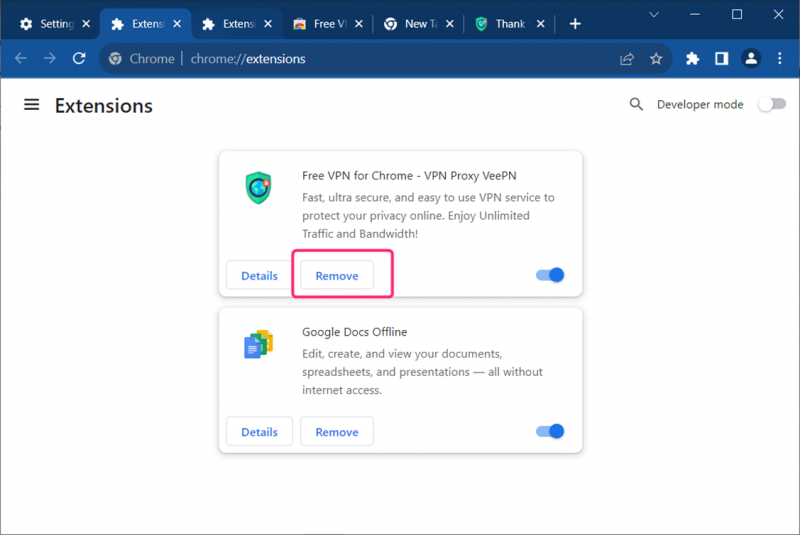
Microsoft Edge కోసం
మీరు “మైక్రోసాఫ్ట్ ఎడ్జ్” ఉపయోగిస్తుంటే బ్రౌజర్లోని కబాబ్ మెనుపై క్లిక్ చేసి, ఆపై క్లిక్ చేయండి పొడిగింపులు :
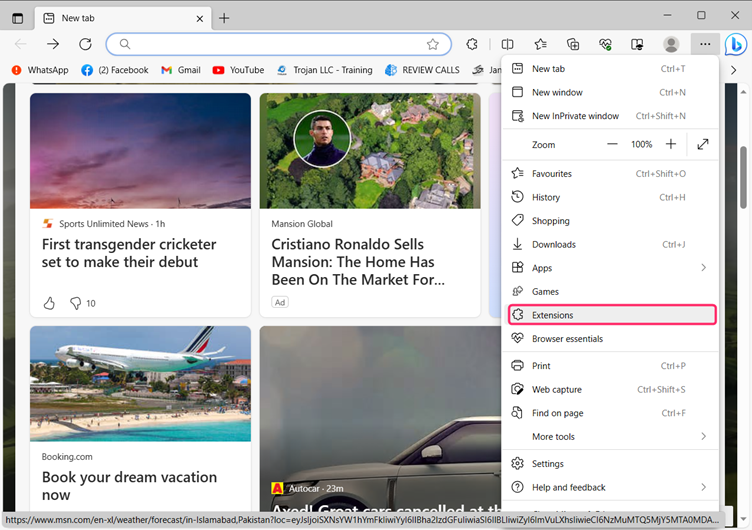
ఇప్పుడు మీరు తీసివేయాలనుకుంటున్న పొడిగింపు ముందు ఉన్న కబాబ్ మెనుపై క్లిక్ చేసి, ఆపై 'Microsoft Edge నుండి తీసివేయి'పై క్లిక్ చేయండి:
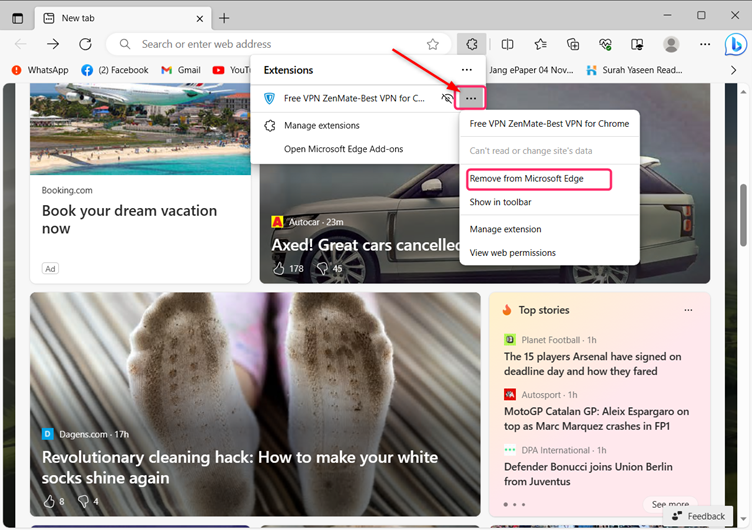
ఫిక్స్ 3: కాష్లు మరియు కుక్కీలను క్లియర్ చేయండి
కాష్లు మీ పరికరంలో బ్రౌజర్ ద్వారా సేవ్ చేయబడిన ఫైల్లు మరియు మీరు సందర్శించిన వెబ్సైట్లోని కొన్ని బైట్లను కలిగి ఉంటాయి. నేపథ్య చిత్రం మారకపోతే, మీరు వెబ్సైట్ని సందర్శించిన ప్రతిసారీ చిత్రాన్ని డౌన్లోడ్ చేయడంలో ఎటువంటి ప్రయోజనం ఉండదు. వెబ్సైట్ను వేగంగా లోడ్ చేయడంలో కాష్లు బ్రౌజర్కి ఈ విధంగా సహాయపడతాయి, అయినప్పటికీ, డేటాబేస్ కాష్లు పాడైనట్లయితే అది బ్రౌజర్కు తరచుగా సమస్యను సృష్టించవచ్చు.
ఇది వెబ్పేజీ యొక్క పాత వెర్షన్లలో చూడవచ్చు మరియు వెబ్సైట్లోని ఇంటరాక్టివ్ భాగాలతో సమస్యలను కలిగి ఉంటుంది.
Chrome బ్రౌజర్ కోసం
దశ 1: బ్రౌజర్ పేజీకి ఎగువన కుడివైపున ఉన్న కబాబ్ మెనుపై క్లిక్ చేసి, మరిన్ని టూల్స్కి వెళ్లండి, తర్వాత క్లిక్ చేయండి బ్రౌజర్ డేటాను క్లియర్ చేయండి :
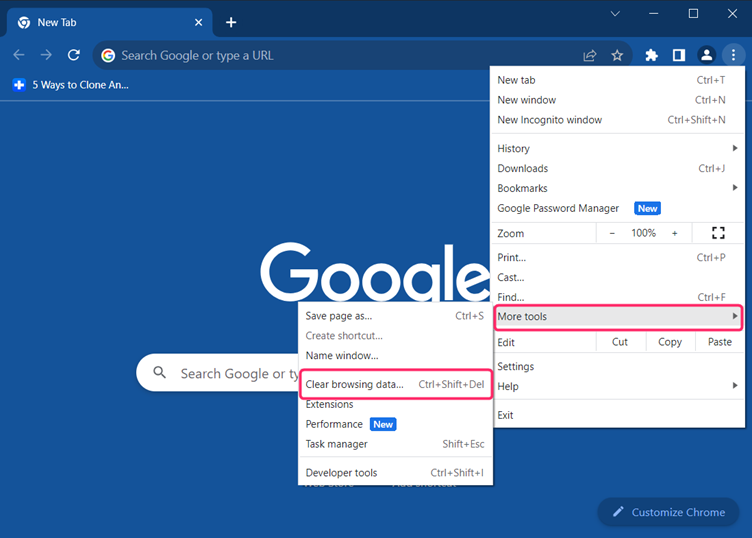
దశ 2: నుండి సమయ పరిధి , నొక్కండి అన్ని సమయంలో బ్రౌజర్ ఇన్స్టాల్ చేయబడినప్పటి నుండి నిల్వ చేయబడిన డేటాను తొలగించడానికి ఆపై క్లిక్ చేయండి డేటాను క్లియర్ చేయండి :
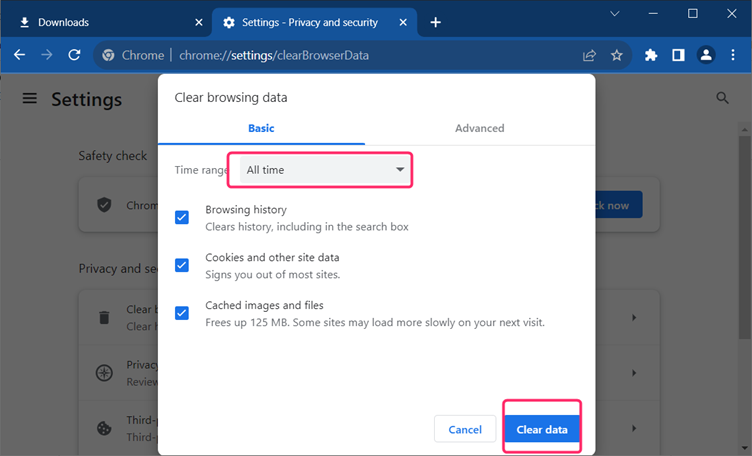
Microsoft Edge కోసం
మీరు మైక్రోసాఫ్ట్ ఎడ్జ్ బ్రౌజర్ని దాని కాష్ని క్లియర్ చేయడానికి ఉపయోగిస్తున్నట్లయితే దిగువ దశలను అనుసరించండి:
దశ 1: బ్రౌజర్ సెట్టింగ్ల నుండి, దీనికి వెళ్లండి గోప్యత, శోధన మరియు సేవలు :
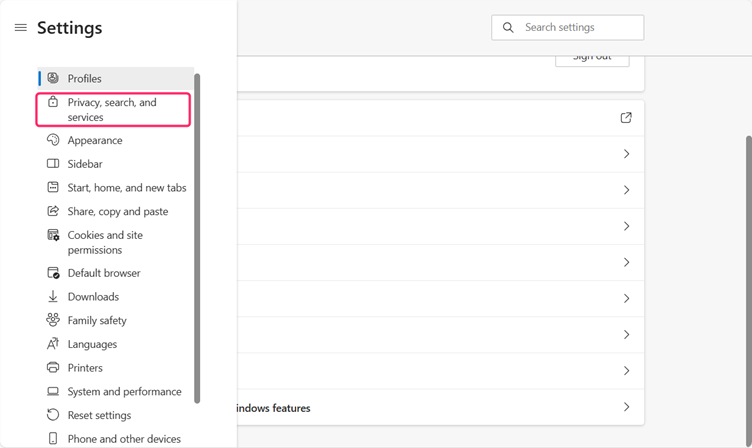
దశ 2: నొక్కండి ఏది క్లియర్ చేయాలో ఎంచుకోండి మరియు అక్కడ నుండి ఆ ఎంపిక తర్వాత అన్ని ఎంపికలను ఎంచుకోండి అన్ని సమయంలో సమయం లో మరియు క్లిక్ చేయండి ఇప్పుడు క్లియర్ చేయండి :
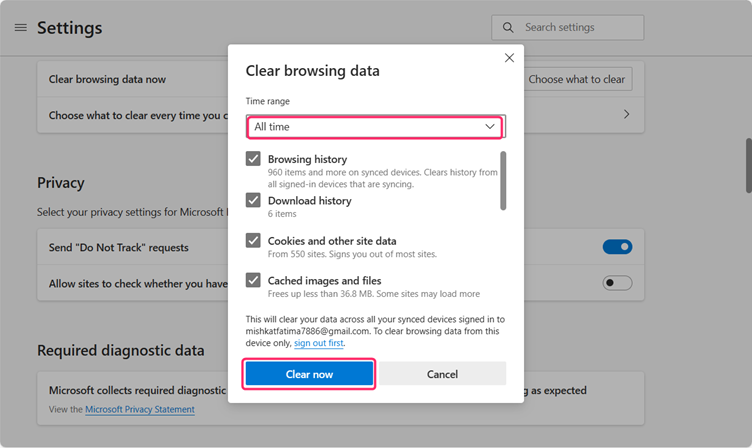
పరిష్కరించండి 4: ఫ్యాక్టరీ సెట్టింగ్లను రీసెట్ చేయండి
బ్రౌజర్ ఇప్పటికీ సాధారణంగా పని చేయకపోతే దాని డిఫాల్ట్ సెట్టింగ్లకు పునరుద్ధరించడం నిజంగా సహాయపడే చివరి పరిష్కారం. ఇది మీ బ్రౌజర్కు జోడించబడిన అన్ని పొడిగింపులను తీసివేస్తుంది మరియు అన్ని కుక్కీలు మరియు కాష్లను క్లియర్ చేస్తుంది:
Chrome బ్రౌజర్ కోసం
మీరు Chrome బ్రౌజర్ని ఉపయోగిస్తుంటే, కాష్లను క్లియర్ చేయడానికి క్రింది దశలను అనుసరించండి.
దశ 1: నొక్కండి రీసెట్ సెట్టింగులు బ్రౌజర్ సెట్టింగ్లలో:
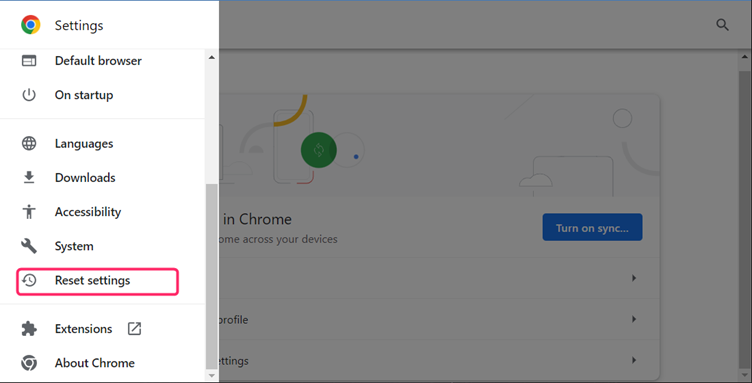
దశ 2: ' ముందు ఉన్న చిన్న బాణం తలపై క్లిక్ చేయండి సెట్టింగ్లను వాటి అసలు డిఫాల్ట్లకు పునరుద్ధరించండి ”:
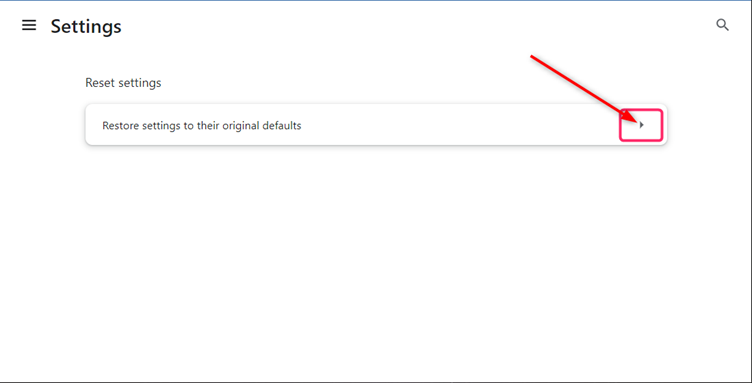
దశ 3: చివరగా, క్లిక్ చేయండి రీసెట్ సెట్టింగులు మీ బ్రౌజర్ యొక్క ఫ్యాక్టరీ సెట్టింగ్లను పునరుద్ధరించడానికి:
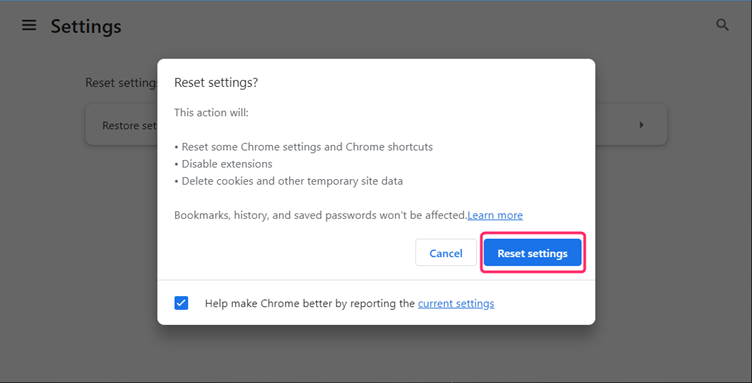
Microsoft Edge కోసం
మీ మైక్రోసాఫ్ట్ ఎడ్జ్కి ఫ్యాక్టరీ విశ్రాంతి కోసం, క్రోమ్ బ్రౌజ్కి సంబంధించిన విధానం అదే.
ఫిక్స్ 5: మీ బ్రౌజర్ని మళ్లీ ఇన్స్టాల్ చేయండి
మీరు ఇప్పటికీ మీ బ్రౌజర్ని సాధారణంగా పని చేయడంలో ఇబ్బంది పడుతుంటే, సిస్టమ్ నుండి బ్రౌజర్ను అన్ఇన్స్టాల్ చేయండి. రీఇన్స్టాలేషన్ ఫలితంగా, పాడైన అన్ని తాత్కాలిక ఫైల్లు తీసివేయబడతాయి మరియు మీరు బ్రౌజర్ యొక్క తాజా సంస్కరణను ఉపయోగిస్తున్నారని నిర్ధారించుకోండి. Windowsలో ప్రారంభ మెను నుండి, సెట్టింగ్లను తెరిచి యాప్లకు వెళ్లి, ఎంచుకోండి యాప్లు & ఫీచర్లు :
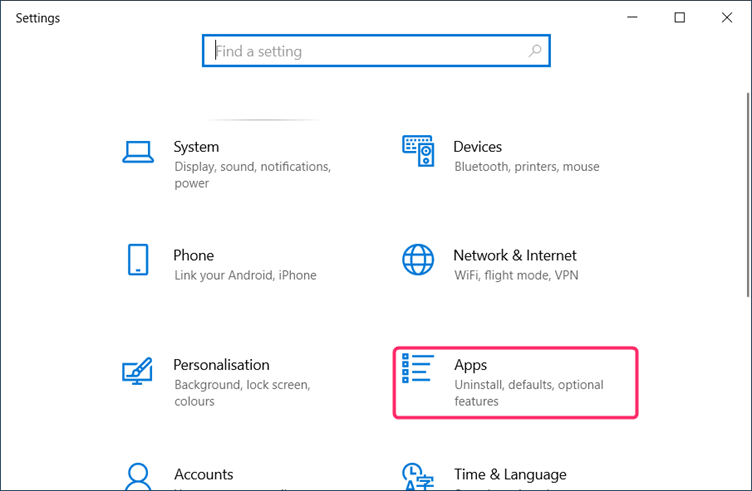
మీరు అన్ఇన్స్టాల్ చేయాలనుకుంటున్న బ్రౌజర్పై క్లిక్ చేసి, ఆపై క్లిక్ చేయండి అన్ఇన్స్టాల్ చేయండి :
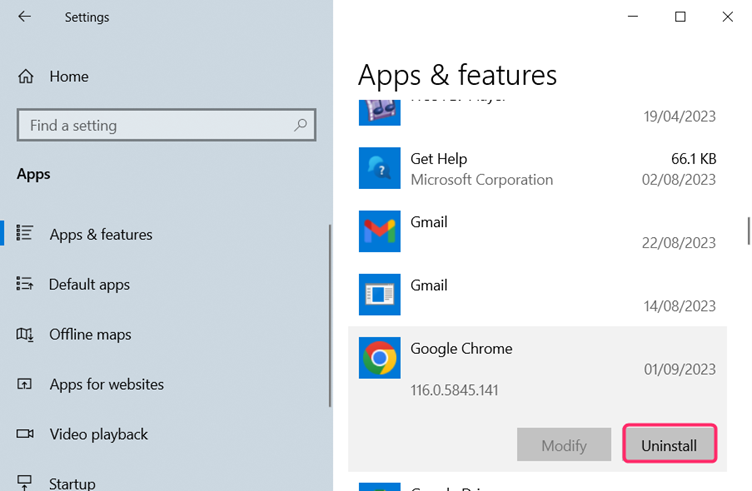
బ్రౌజర్ను అన్ఇన్స్టాల్ చేసిన తర్వాత, బ్రౌజర్ యొక్క నవీకరించబడిన సంస్కరణను మళ్లీ ఇన్స్టాల్ చేయండి.
ముగింపు
బ్రౌజర్ను ట్రబుల్షూట్ చేయడం కష్టం కాదు, ఎందుకంటే ట్రబుల్షూటింగ్ పద్ధతులు అన్ని బ్రౌజర్లకు సమానంగా ఉంటాయి. మీ ఇంటర్నెట్ కనెక్షన్ పని చేస్తుందో లేదో తనిఖీ చేయడం మరియు ట్రబుల్షూటింగ్ కోసం వివిధ పద్ధతులను ప్రయత్నించే ముందు మీ బ్రౌజర్కు సరిగ్గా ఏమి జరిగిందో చూడటం ప్రారంభించండి.